ACDSee修改背景颜色的方法
2023-05-09 11:44:58作者:极光下载站
acdsee是一款非常强大的图片编辑软件,对于编辑图片提供了非常多的功能,我们可以通过该软件提供的功能对图片进行相应的编辑和设计,除了可以对图片的像素大小以及旋转、裁剪等可以操作以外,其实还可以对图片进行一些滤镜、色彩、抠图等操作,同时我们还可以更改一下编辑图片页面的背景颜色,一般我们在编辑图片的时候,该软件提供的背景颜色都是默认的黑色,很多小伙伴不喜欢黑色的背景下颜色,想要重新更改一下编辑页面的背景,那么我们直接进入到选项的设置页面中将背景颜色更改就好了,下方是关于如何使用ACDSee更改背景颜色的具体操作方法,如果你需要的情况下可以看看方法教程,希望对大家有所帮助。

方法步骤
1.将ACDSee点击打开,进入到ACDSee的主页面中,我们将页面上方的【工具】选项进行点击。
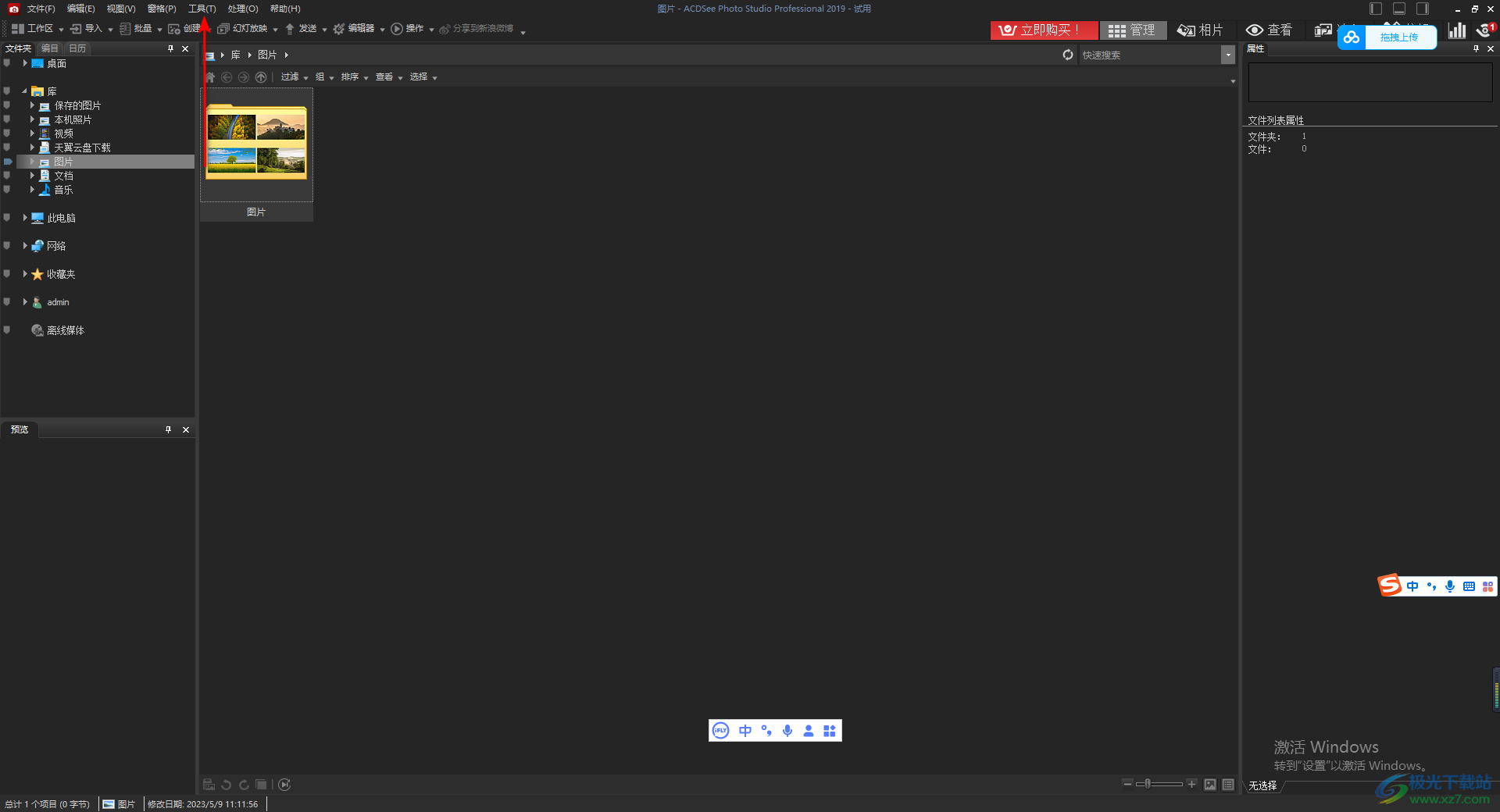
2.在该选项卡的下方会弹出一些相关的设置选项,我们将【选项】功能点击进入。

3.进入到页面之后,我们在左侧选择【显示】,在右侧将【自定义颜色】选项勾选上,如图所示。

4.接着再将自定义颜色的颜色框的下拉按钮点击打开,在打开的颜色窗口中选择自己喜欢的一个颜色,之后点击确定按钮。

5.返回到ACDSee的主页面中,打开图片文件夹,将自己想要进行编辑的图片用鼠标双击打开进入到编辑图片的页面中。
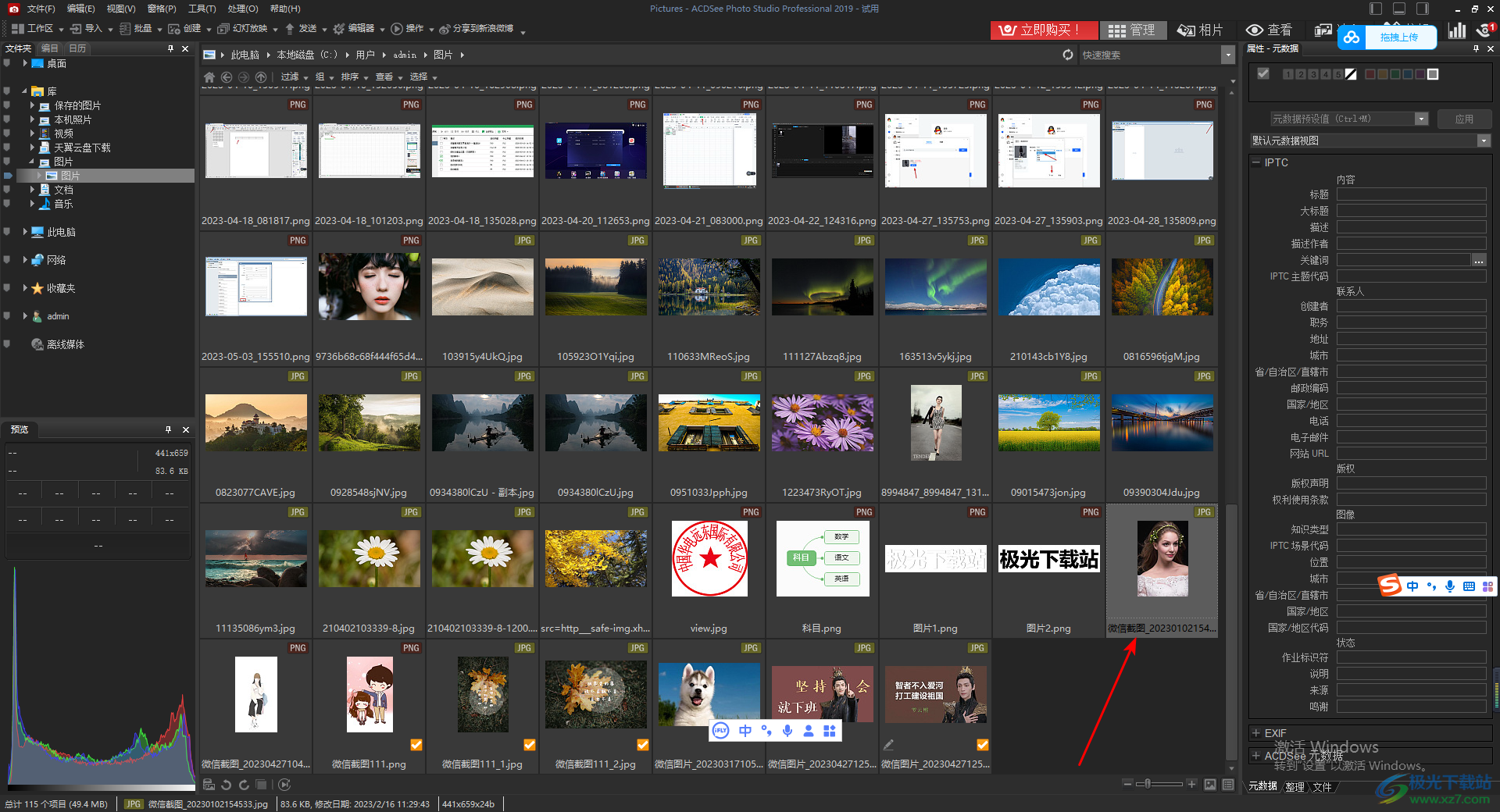
6.这时你会看到图片的编辑页面的背景颜色就会是刚刚自己自定义设置的背景颜色,如图所示。

以上就是关于如何使用ACDSee自定义设置背景颜色的具体操作方法,我们在使用ACDSee的过程中,不想要让编辑图片的背景页面的颜色太单调,那么你可以自定义设置一下编辑页面的背景颜色就好了,可以将背景颜色更改成自己喜欢的颜色,感兴趣的话可以操作试试。
